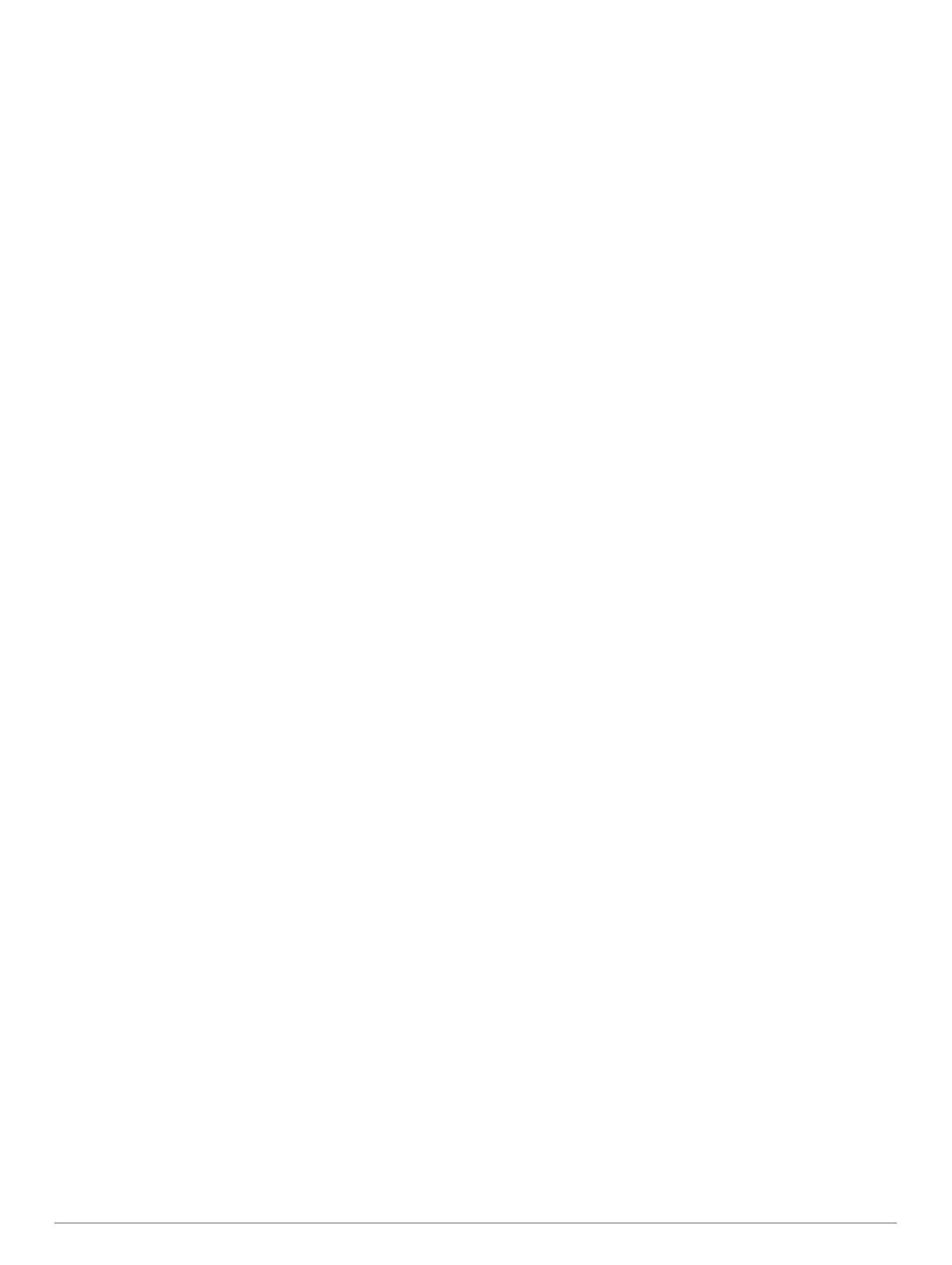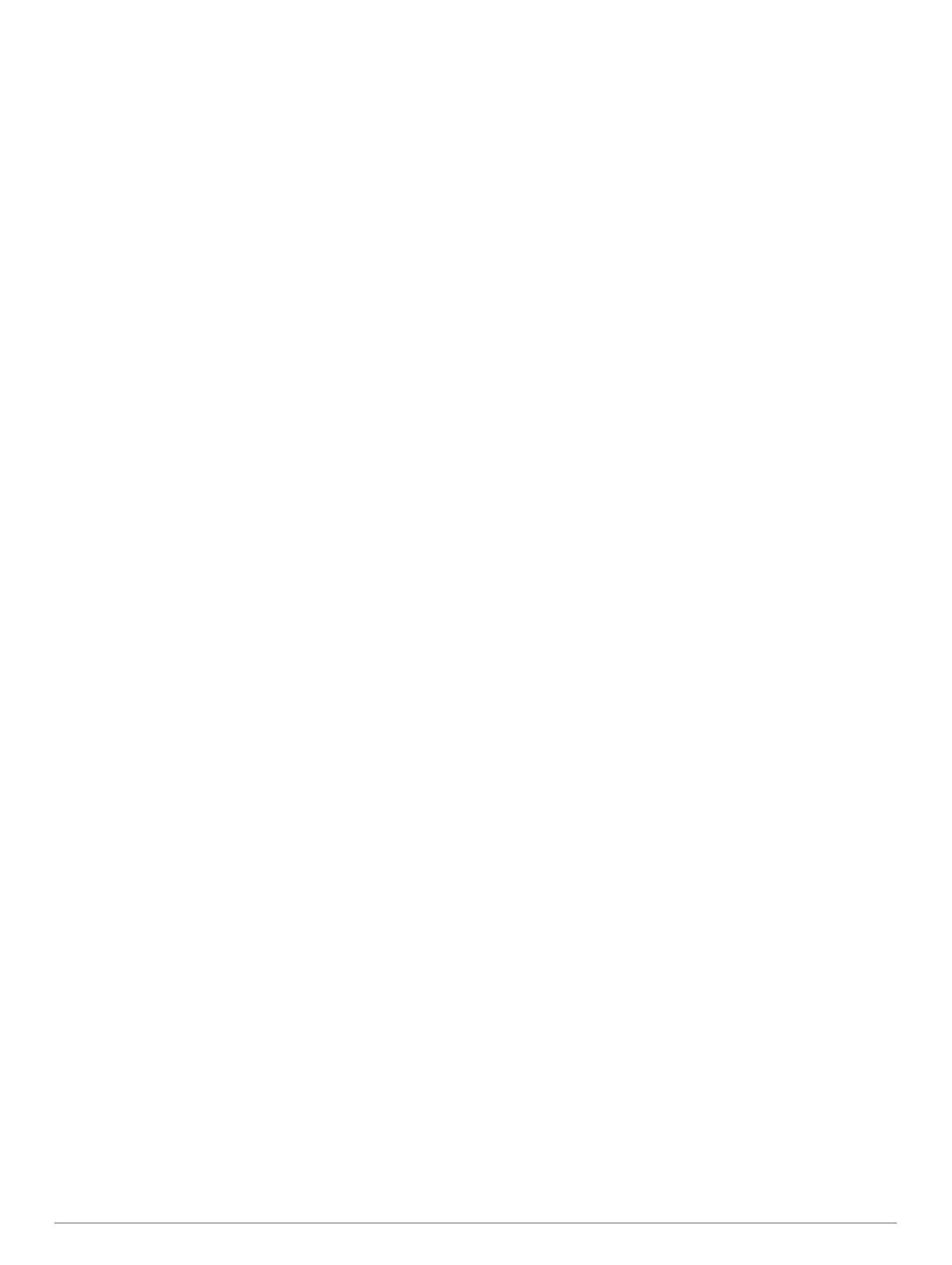
Utför ett FTP-test.............................................................17
Pulsoximeter................................................................. 17
Visa pulsoximetriwidget............................................................ 17
Sätt på läge för acklimatisering hela dagen.............................. 17
Aktivera läge för manuell acklimatisering................................. 17
Aktivera pulsoximetrimätning under sömn................................ 17
Tips för oregelbundna pulsoximeterdata.................................. 18
Träning.......................................................................... 18
Ställa in din användarprofil....................................................... 18
Träningsmål......................................................................... 18
Om pulszoner.......................................................................18
Ställa in dina pulszoner................................................... 18
Låta enheten ange dina pulszoner.................................. 18
Beräkning av pulszon...................................................... 18
Ange dina kraftzoner............................................................ 18
Aktivitetsspårning......................................................................19
Automatiskt mål................................................................... 19
Använda inaktivitetsvarning................................................. 19
Sömnspårning...................................................................... 19
Använda automatisk sömnmätning................................. 19
Använda stör ej-läge....................................................... 19
Intensiva minuter..................................................................19
Få intensiva minuter........................................................ 19
Garmin Move IQ™............................................................... 19
Inställningar för aktivitetsspårning........................................19
Stänga av aktivitetsspårning........................................... 20
Träningspass............................................................................ 20
Följa ett träningspass på webben........................................ 20
Påbörja ett träningspass...................................................... 20
Om träningskalendern..........................................................20
Använda Garmin Connect träningsprogram................... 20
Anpassade träningsprogram........................................... 20
Intervallpass..............................................................................20
Skapa ett intervallpass......................................................... 20
Starta ett intervallpass......................................................... 20
Stoppa ett intervallpass........................................................20
Segment................................................................................... 20
Strava™ segment................................................................ 21
Visa segmentinformation..................................................... 21
Tävla mot ett segment......................................................... 21
Ställa in ett segment för att justera automatiskt................... 21
Använda Virtual Partner®......................................................... 21
Ställa in ett träningsmål............................................................ 21
Avbryta ett träningsmål........................................................ 21
Tävla i en föregående aktivitet.................................................. 21
Personliga rekord......................................................................21
Visa dina personliga rekord................................................. 21
Återställa ett personligt rekord............................................. 22
Ta bort ett personligt rekord................................................. 22
Ta bort alla personliga rekord.............................................. 22
Klocka............................................................................ 22
Ställa in larm............................................................................. 22
Ta bort ett larm.....................................................................22
Starta nedräkningstimern..........................................................22
Använda stoppuret................................................................... 22
Lägga till andra tidszoner......................................................... 22
Ställa in klockaviseringar.......................................................... 22
Synkronisera klockan med GPS............................................... 22
Navigering..................................................................... 23
Spara din plats.......................................................................... 23
Redigera dina sparade platser............................................. 23
Beräkna en waypoint................................................................ 23
Navigera till en destination....................................................... 23
Navigera till en intressant plats................................................. 23
Intressanta platser............................................................... 23
Skapa och följa en bana i din enhet
......................................... 23
Skapa en tur och retur-bana..................................................... 23
Markera och starta navigation till en MOB-plats (man
överbord).................................................................................. 23
Navigera med Kurs mot mål..................................................... 23
Navigera till startpunkten under en aktivitet.............................. 23
Navigera till startpunkten för en sparad aktivitet....................... 24
Avbryta navigering.................................................................... 24
Karta......................................................................................... 24
Visa kartan........................................................................... 24
Spara eller navigera till en plats på kartan........................... 24
Navigera med funktionen Runt omkring mig........................ 24
Kompass................................................................................... 24
Höjdmätare och barometer....................................................... 24
Historik.......................................................................... 25
Använda historik....................................................................... 25
Multisporthistorik.................................................................. 25
Visa din tid i varje pulszon................................................... 25
Visa datatotaler......................................................................... 25
Använda total distans............................................................... 25
Ta bort historik.......................................................................... 25
Anpassa enheten.......................................................... 25
Inställningar för aktiviteter och appar........................................ 25
Anpassa datasidorna........................................................... 26
Lägga till en karta i en aktivitet............................................ 26
Varningar............................................................................. 26
Ställa in varning...............................................................26
Inställningar för aktivitetskartor............................................ 27
Ruttinställningar................................................................... 27
Auto Lap...............................................................................27
Markera varv enligt distans............................................. 27
Aktivera Auto Pause............................................................ 27
Aktivera automatisk klättring................................................ 27
3D-hastighet och avstånd.................................................... 28
Sätta på och stänga av varvknappen.................................. 28
Använda Bläddra automatiskt.............................................. 28
UltraTrac.............................................................................. 28
Tidsgränsinställningar för energisparläge............................ 28
Ändra en aktivitets placering i listan med appar....................... 28
Widgets..................................................................................... 28
Anpassa widgetslingan........................................................ 29
inReach fjärrkontroll............................................................. 29
Använda inReach fjärrkontrollen..................................... 29
VIRB fjärrkontroll.................................................................. 29
Styra en VIRB actionkamera........................................... 29
Styra en VIRB actionkamera under en aktivitet.............. 29
Använda stressnivåwidgeten............................................... 29
Anpassa menyn för kontroller................................................... 29
Inställningar för urtavlan........................................................... 30
Anpassa urtavlan................................................................. 30
Givarinställningar...................................................................... 30
Kompassinställningar........................................................... 30
Manuell kalibrering av kompassen.................................. 30
Ställa in den nordliga referensen.................................... 30
Höjdmätarinställningar......................................................... 30
Kalibrera barometrisk höjdmätare................................... 30
Barometerinställningar......................................................... 30
Kalibrera barometern...................................................... 30
Xero platsinställningar..........................................................31
Kartinställningar........................................................................ 31
Marina kartinställningar........................................................ 31
Visa och dölja kartdata.........................................................31
GroupTrack inställningar...........................................................31
Navigeringsinställningar............................................................31
Anpassa kartfunktioner........................................................ 31
Ange en riktningsmarkör...................................................... 31
ii Innehållsförteckning